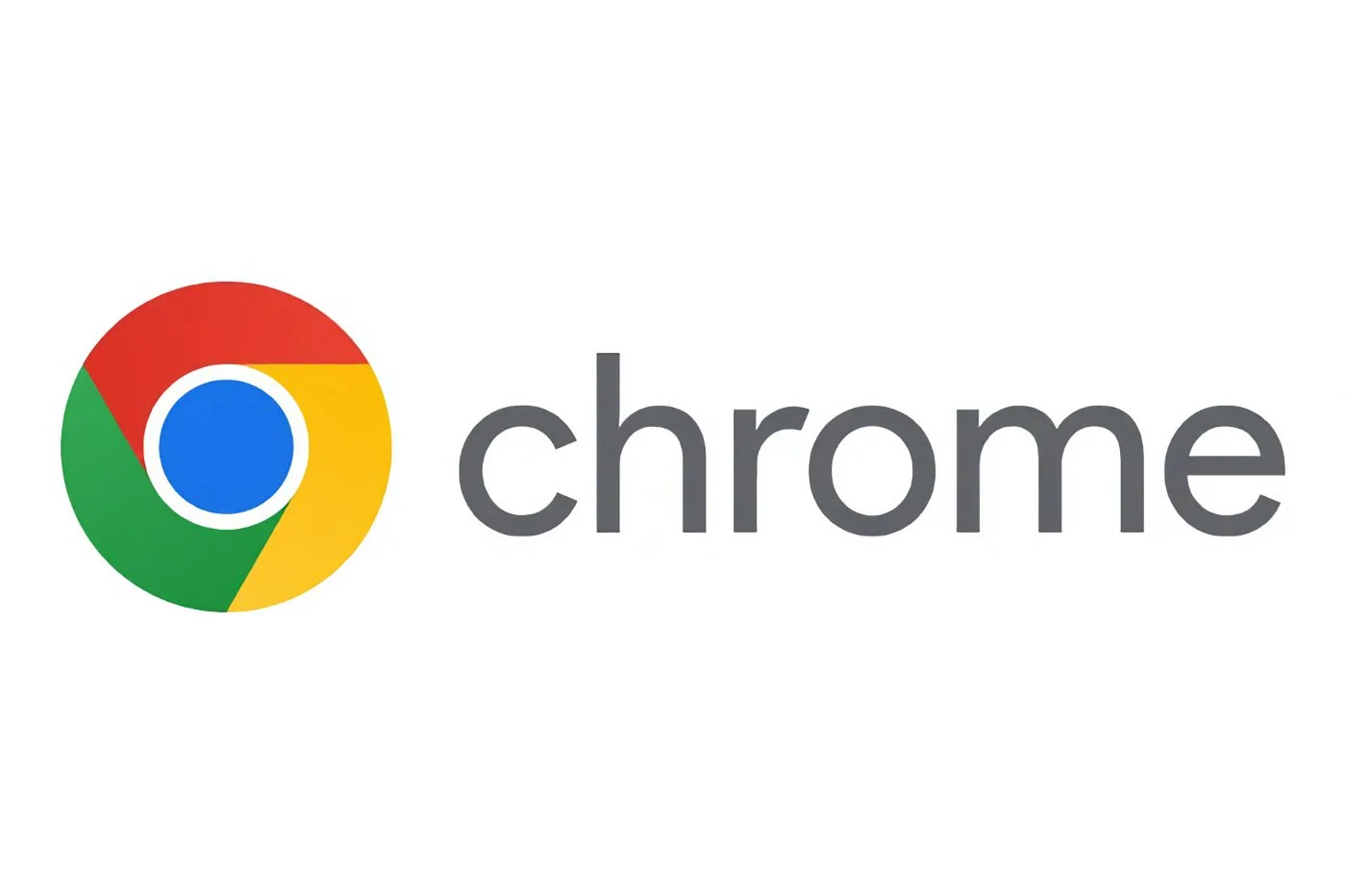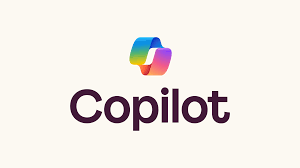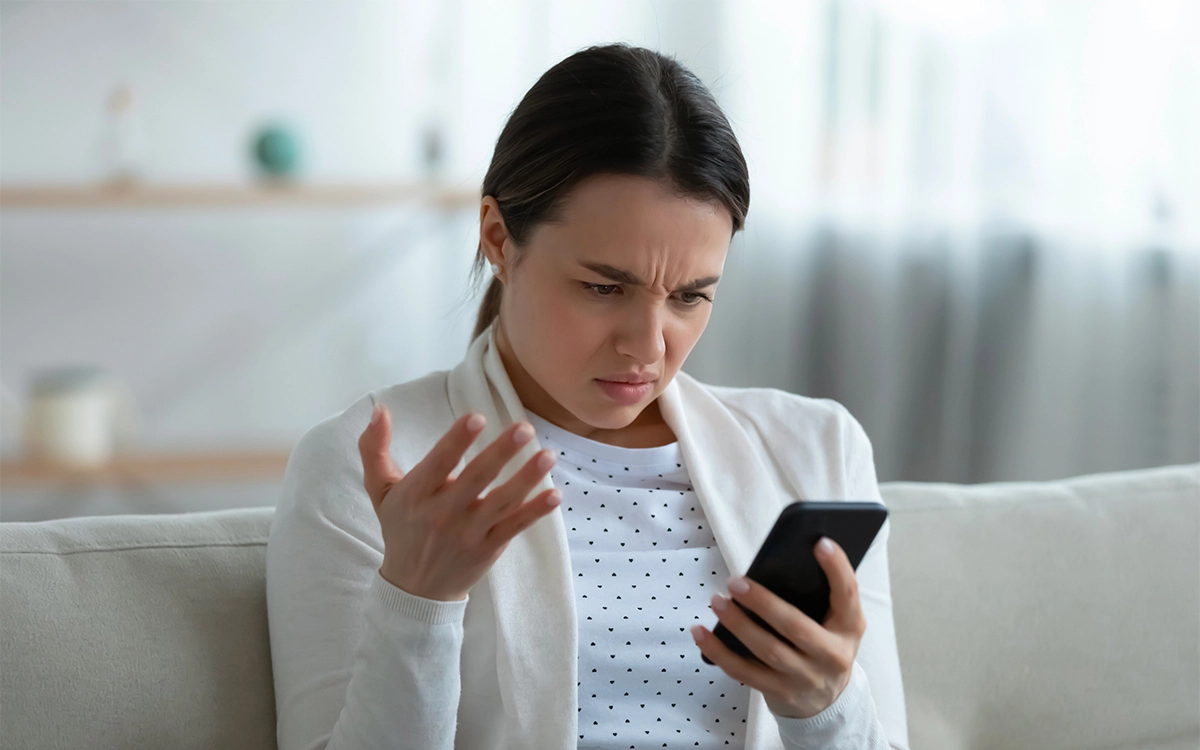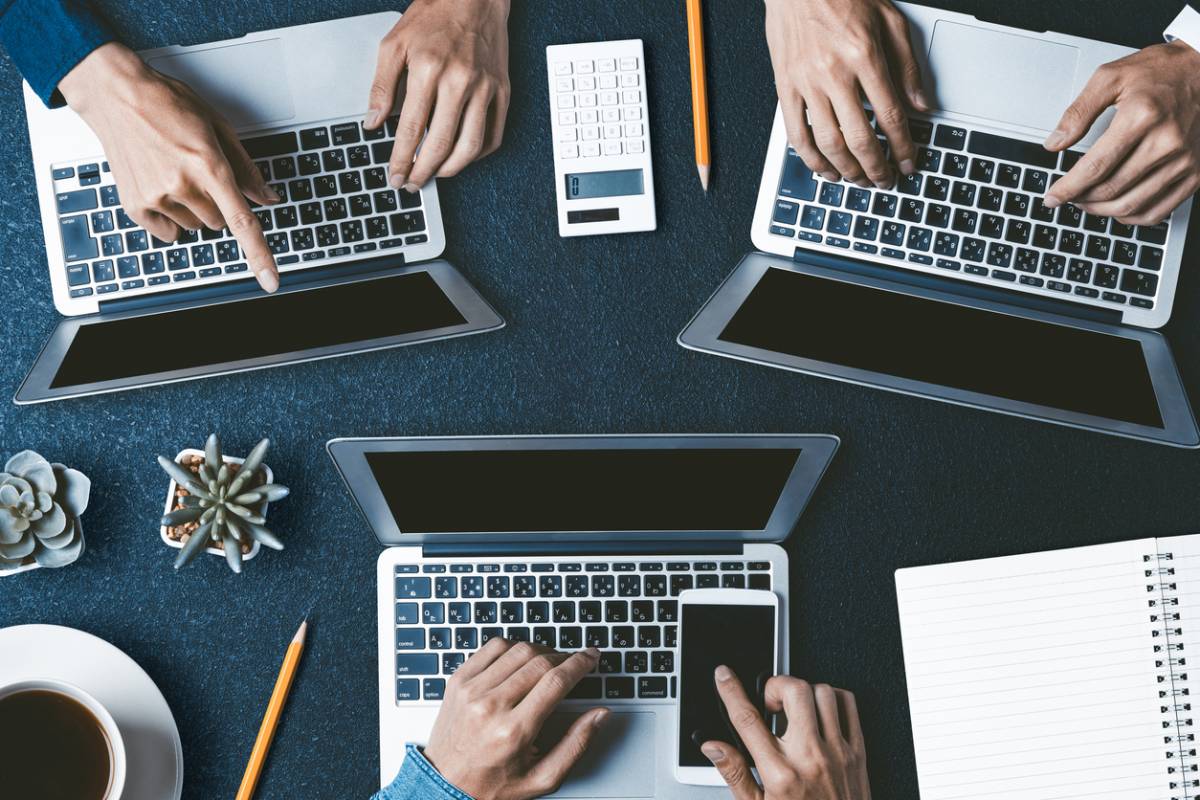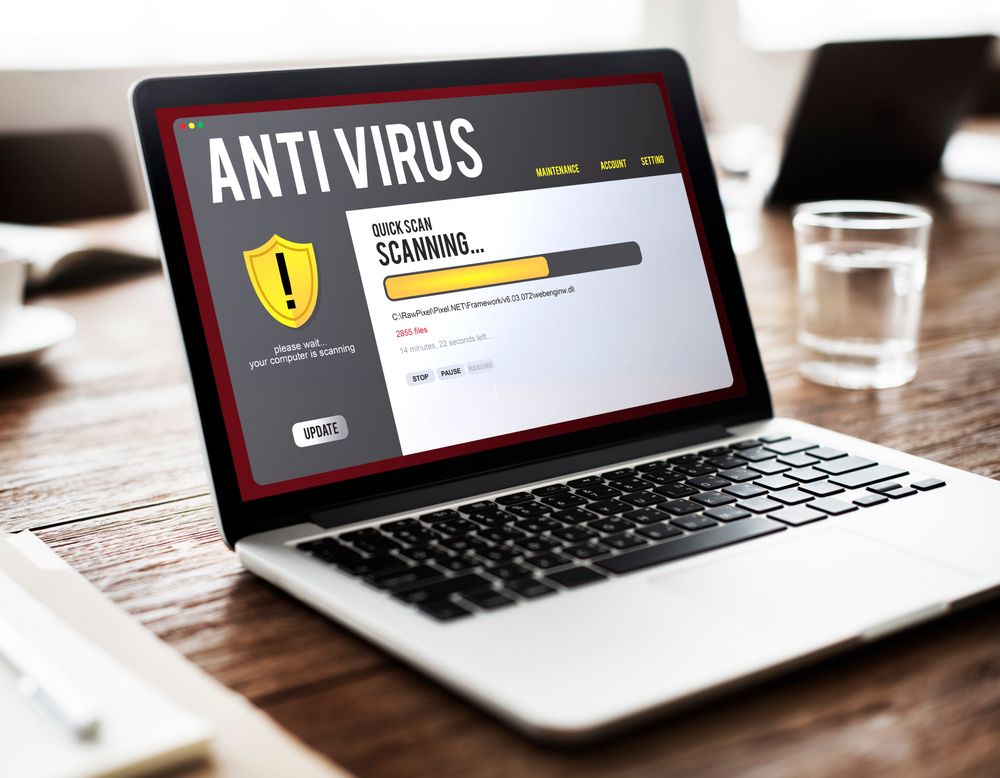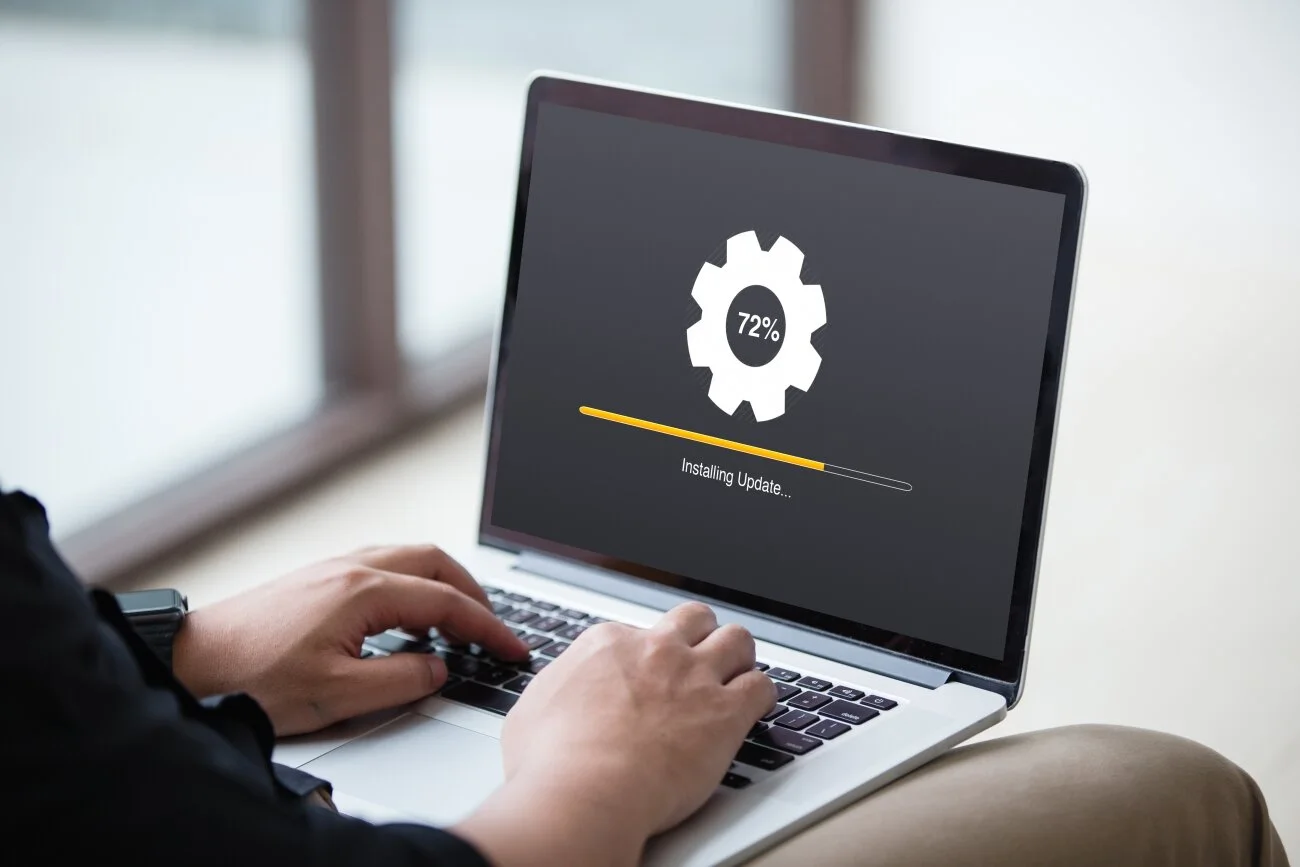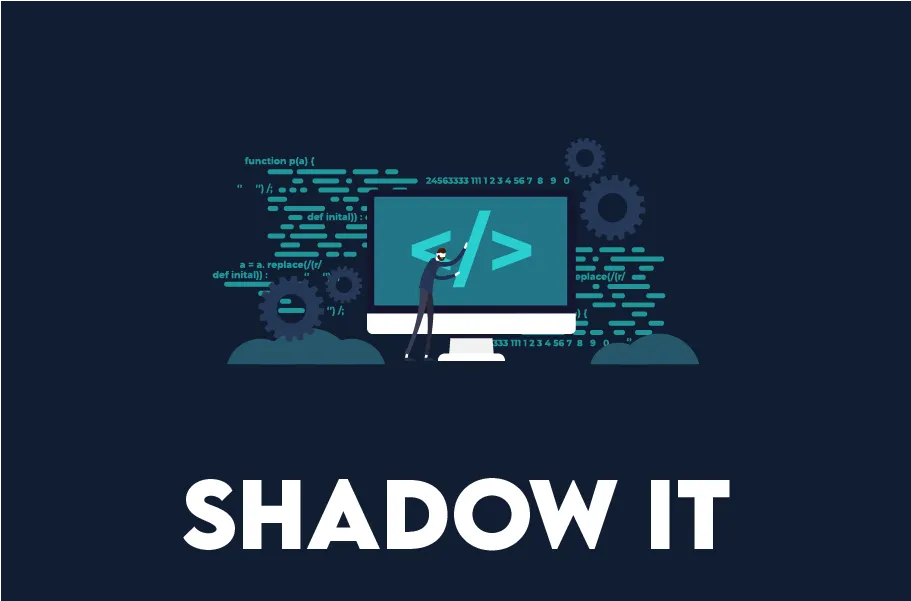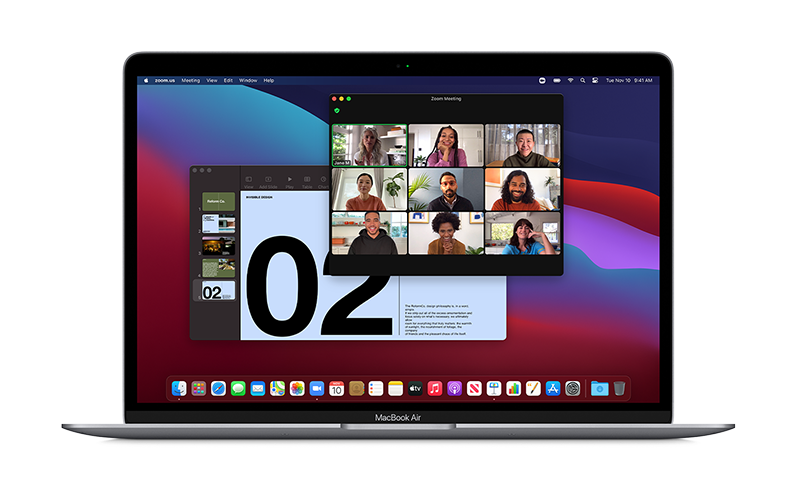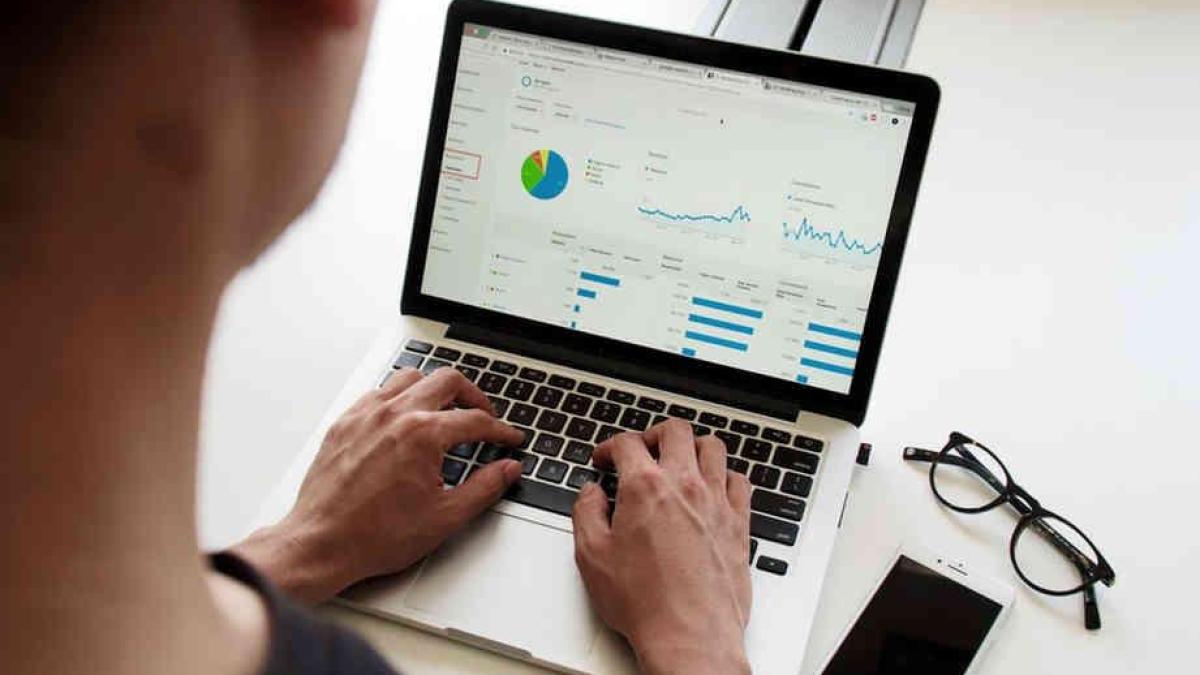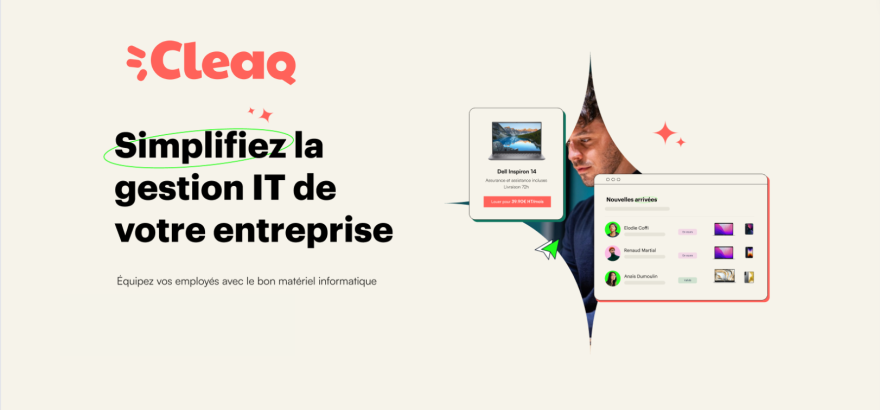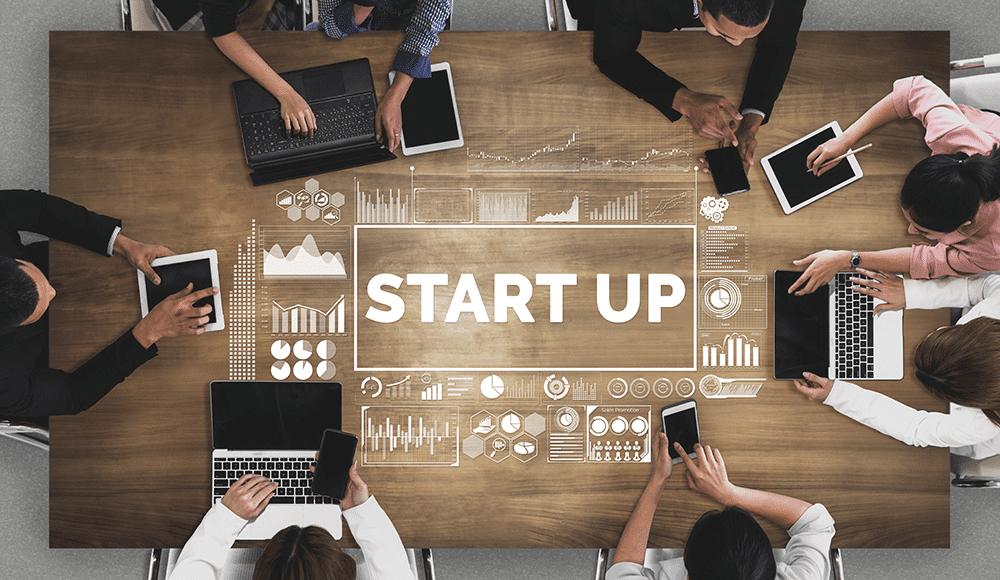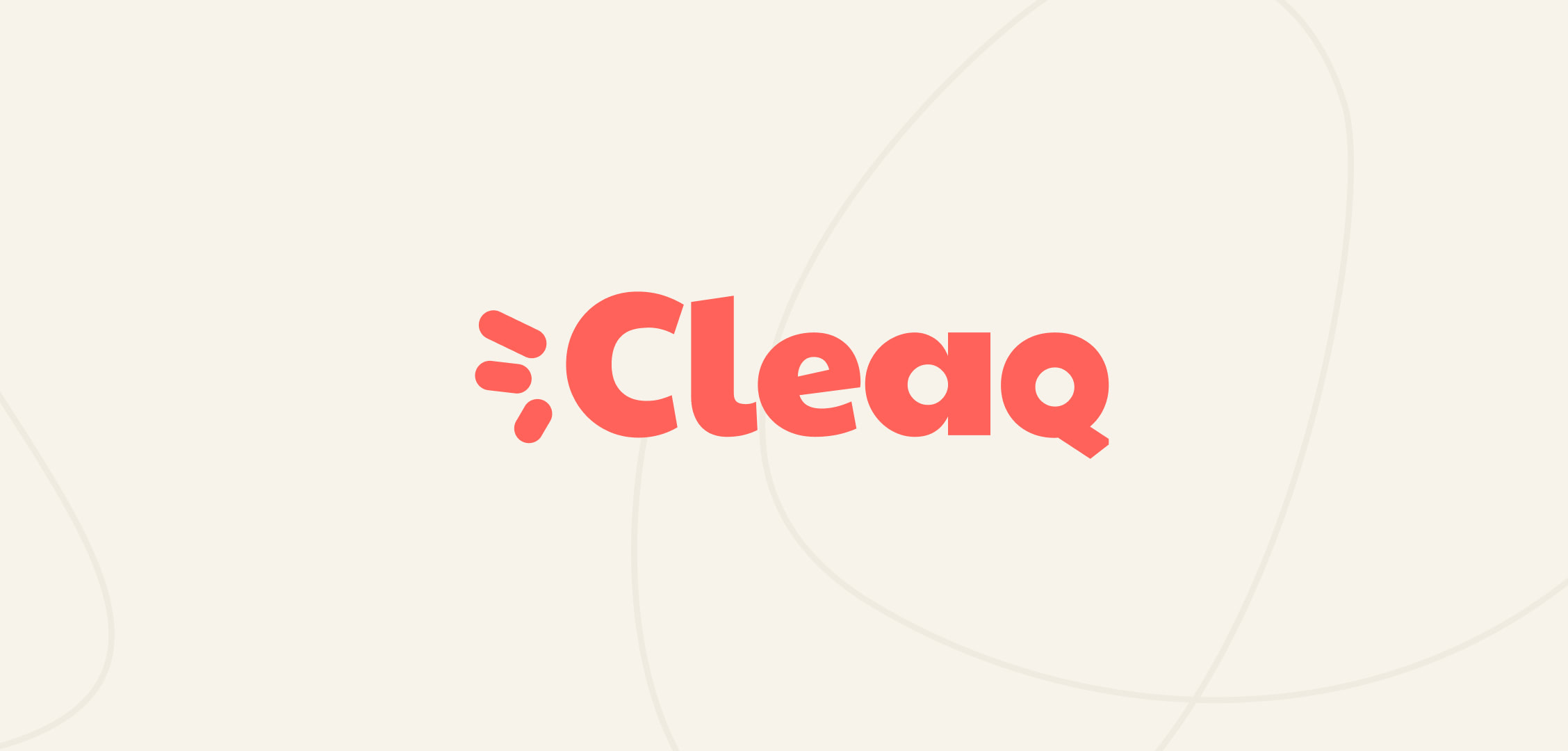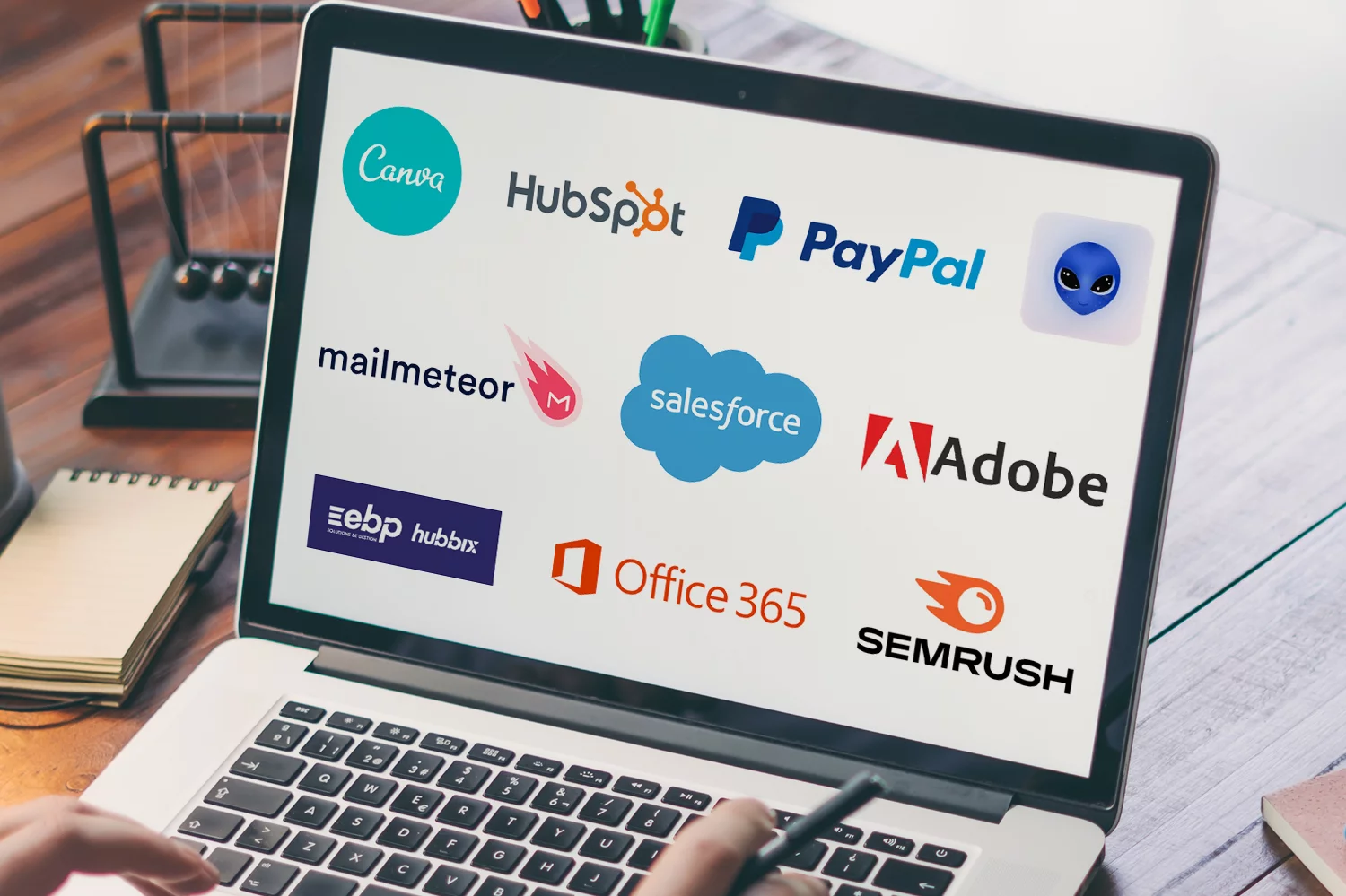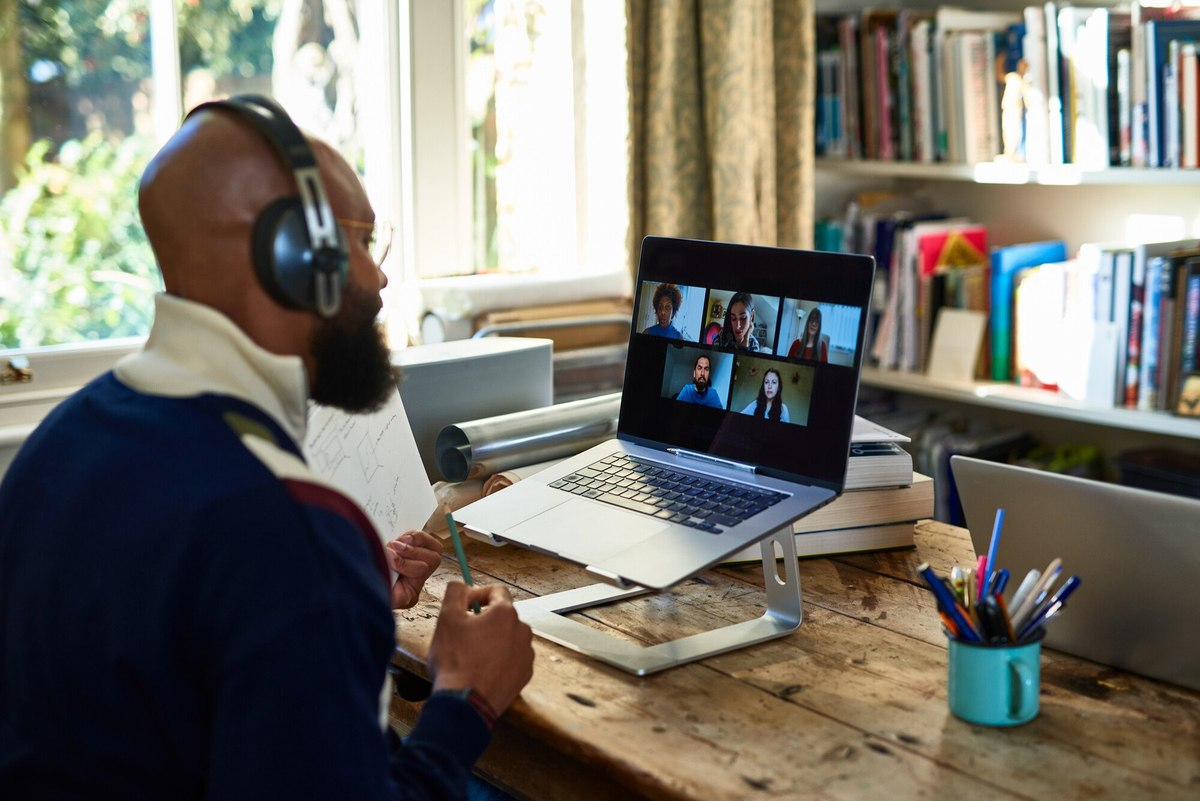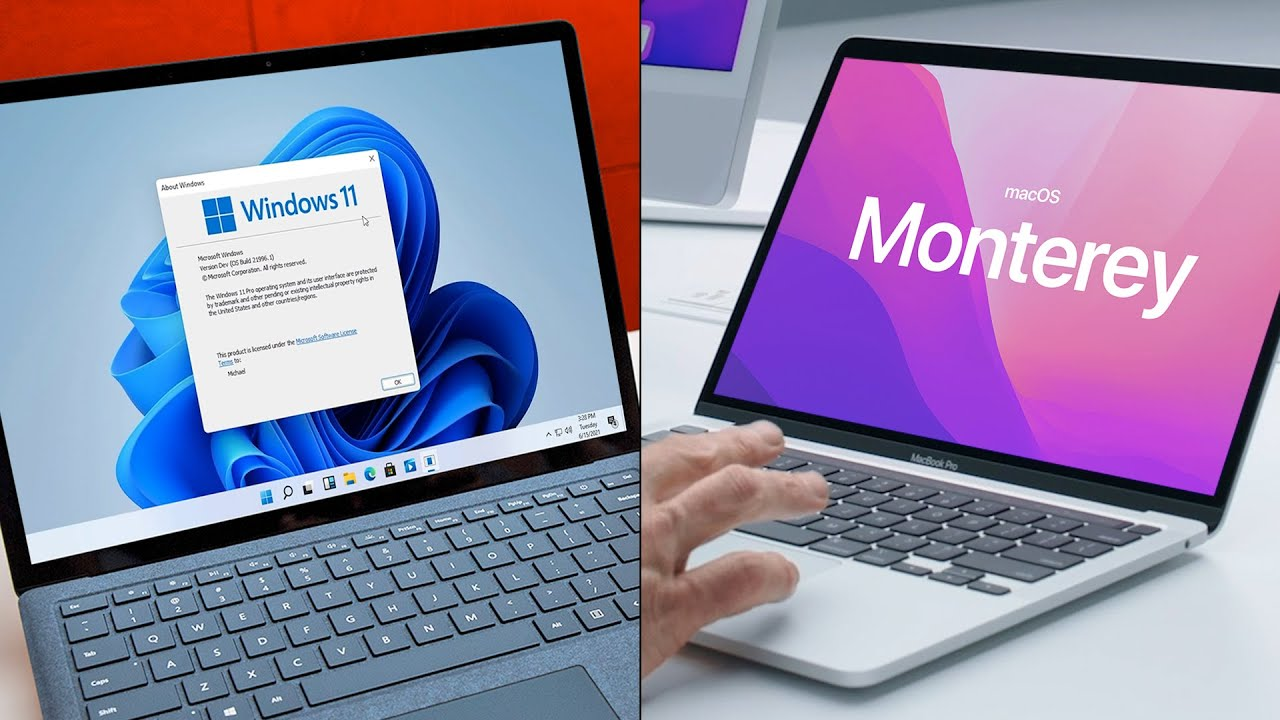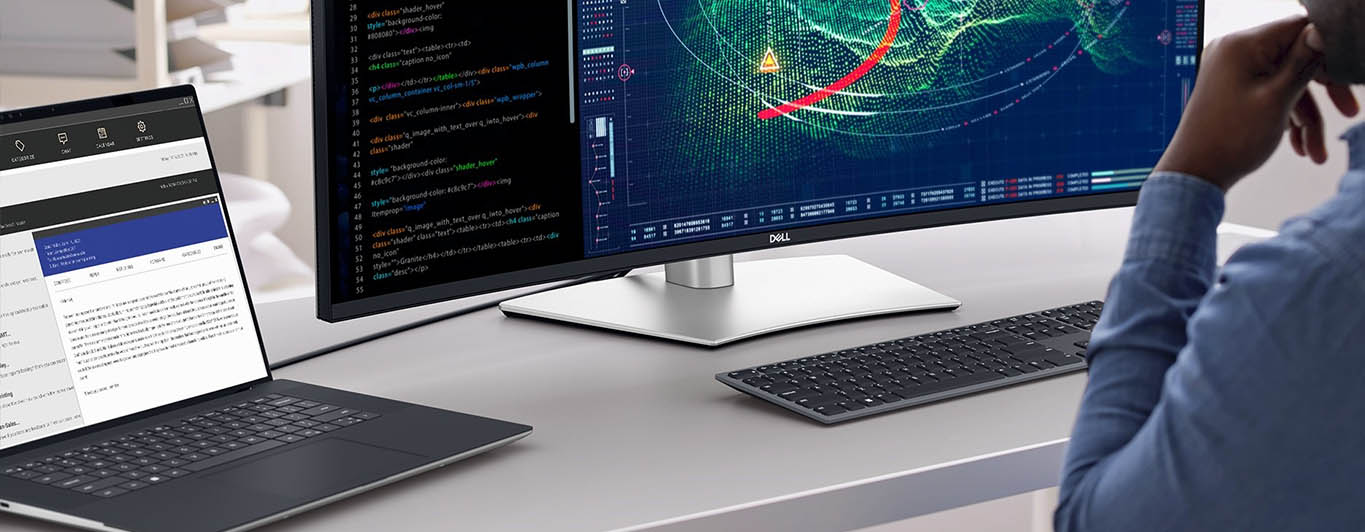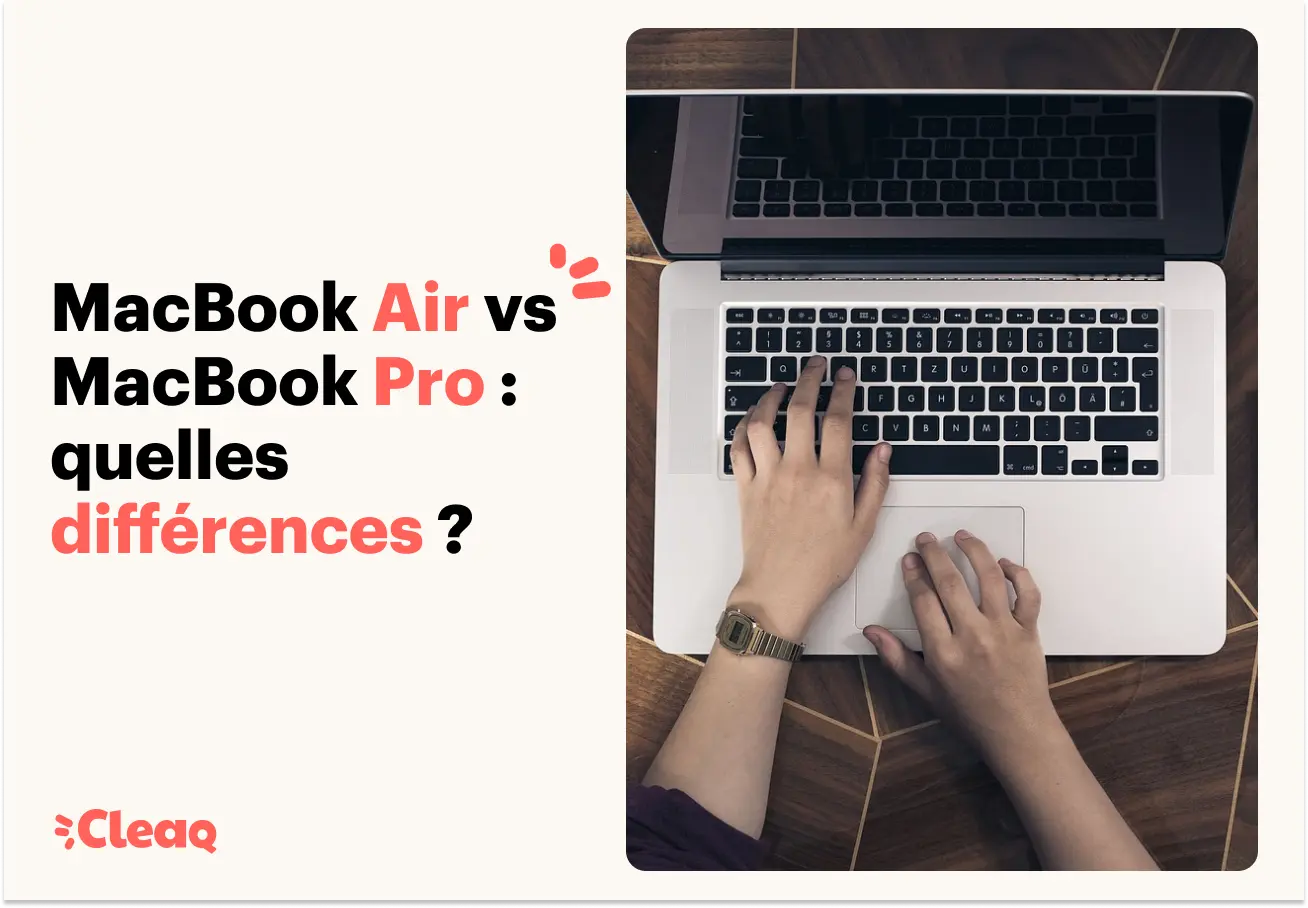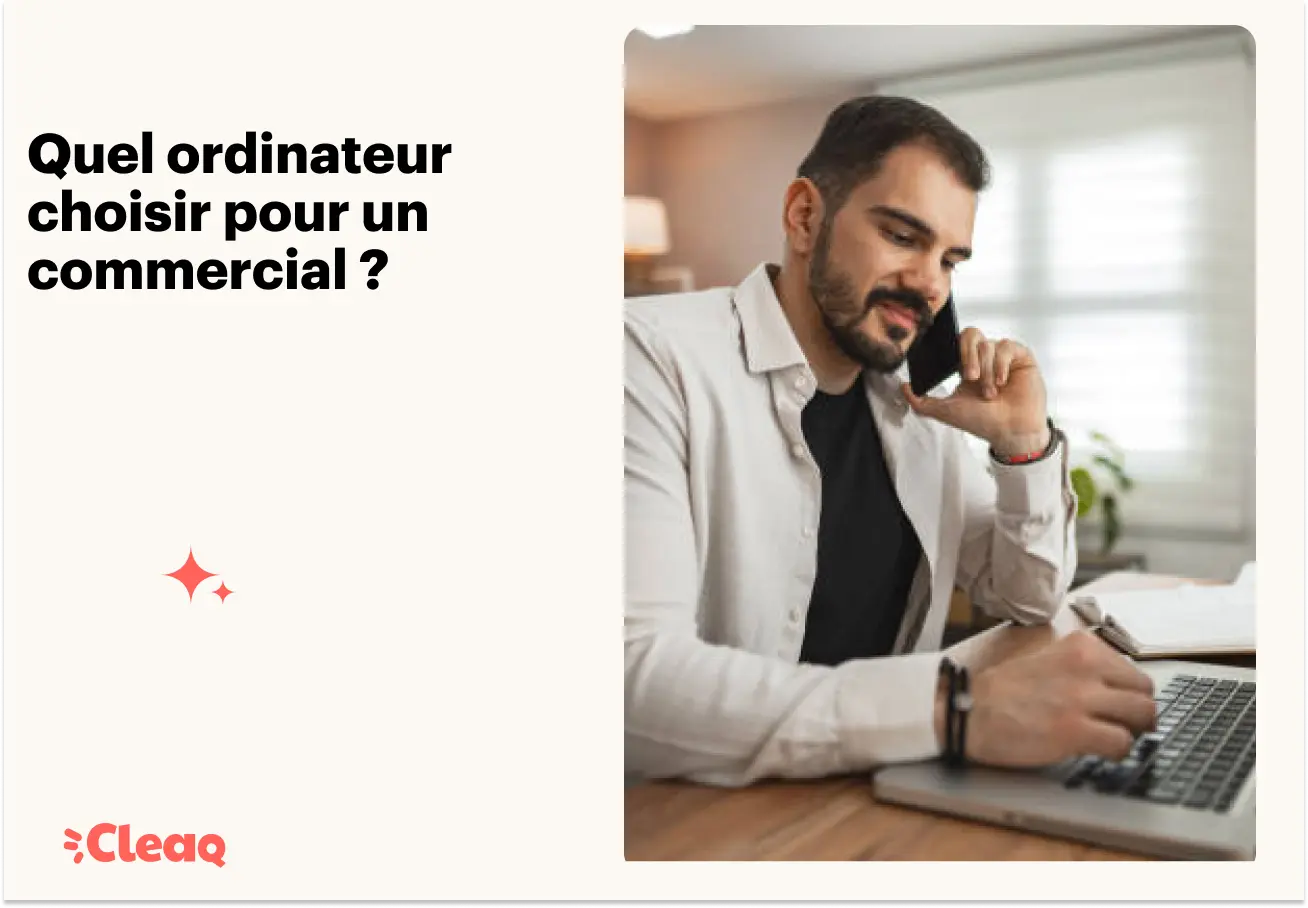Comment installer une imprimante sur ordinateur ?
Installer une imprimante sur un ordinateur peut sembler simple, mais entre les pilotes, le Wi-Fi, les réglages réseau et les différences entre Windows et macOS, il est facile de s’y perdre.Ce guide vous explique pas à pas comment installer une imprimante, qu’elle soit USB, Wi-Fi ou professionnelle, et comment éviter les problèmes les plus courants.
Installer une imprimante sur Windows
1. Installation d’une imprimante USB
C’est la méthode la plus simple.
- Branchez l’imprimante sur votre ordinateur avec le câble USB.
- Allumez l’imprimante.
- Windows détecte automatiquement le modèle et installe les pilotes.
- L’imprimante apparaît dans Paramètres > Bluetooth et appareils > Imprimantes et scanners.
Si Windows ne détecte rien, vous devrez installer les pilotes du constructeur (HP, Canon, Brother, Epson).
2. Installation d’une imprimante Wi-Fi
Pour une imprimante sans fil, suivez ces étapes :
- Connectez l’imprimante à votre réseau Wi-Fi depuis son panneau de configuration.
- Vérifiez que votre PC est connecté au même réseau.
- Allez dans Paramètres > Bluetooth et appareils > Imprimantes et scanners.
- Cliquez sur Ajouter un appareil.
- Sélectionnez votre imprimante dans la liste.
Si elle n’apparaît pas :
- Redémarrez l’imprimante
- Vérifiez le mot de passe Wi-Fi
- Désactivez le pare-feu temporairement pour le test
3. Installation via pilotes constructeur
Certaines imprimantes professionnelles nécessitent un pilote spécifique (PPD ou package complet).
Rendez-vous sur le site du fabricant et téléchargez le pilote correspondant à votre modèle :
HP, Brother, Canon, Epson, Kyocera, Ricoh…
Ensuite :
- Installez le pilote.
- Suivez l’assistant.
- Ajoutez l’imprimante dans les paramètres Windows si besoin.
Installer une imprimante sur macOS
1. Installation d’une imprimante USB
- Branchez l’imprimante en USB.
- macOS la détecte automatiquement.
- Si nécessaire, macOS télécharge les pilotes depuis Apple Software Update.
Vous trouverez l’imprimante dans : Menu Apple > Réglages Système > Imprimantes et scanners.
2. Installation d’une imprimante Wi-Fi
- Connectez l’imprimante à votre Wi-Fi depuis son écran.
- Allez dans Réglages Système > Imprimantes et scanners.
- Cliquez sur Ajouter une imprimante.
- Sélectionnez l’imprimante détectée sur le réseau.
Si votre imprimante n’apparaît pas :
- Vérifiez que votre Mac et l’imprimante sont sur le même réseau
- Redémarrez l’imprimante
- Réinitialisez le système d’impression si nécessaire
Installer une imprimante réseau (entreprise)
Dans les entreprises, les imprimantes sont souvent installées en réseau (Ethernet ou Wi-Fi) et accessibles depuis plusieurs postes.
- Récupérez l’adresse IP de l’imprimante (depuis son écran ou une page d’état).
- Sur Windows :
Paramètres > Imprimantes > Ajouter une imprimante > Ajouter manuellement > Ajouter par adresse IP. - Sur macOS :
Réglages Système > Imprimantes > Ajouter > IP. - Entrez l’adresse IP.
- Choisissez le pilote correspondant.
Résoudre les problèmes fréquents
L’imprimante n’apparaît pas
- Vérifiez la connexion Wi-Fi ou USB
- Redémarrez l’imprimante
- Mettez à jour Windows ou macOS
- Réinstallez les pilotes
L’impression ne démarre pas
- Vérifiez la file d’attente d’impression
- Redémarrez le spooler (Windows)
- Réinitialisez le système d’impression (macOS)
L’imprimante imprime mal
- Lancez un nettoyage des têtes
- Vérifiez les cartouches
- Changez le papier ou le réglage de qualité
Conclusion
Installer une imprimante sur un ordinateur Windows ou macOS est simple lorsque les étapes sont suivies correctement : connexion USB, configuration Wi-Fi, ajout dans les paramètres du système et installation des pilotes.
Pour un usage professionnel, disposer d’un ordinateur récent et bien configuré permet d’éviter la majorité des problèmes.